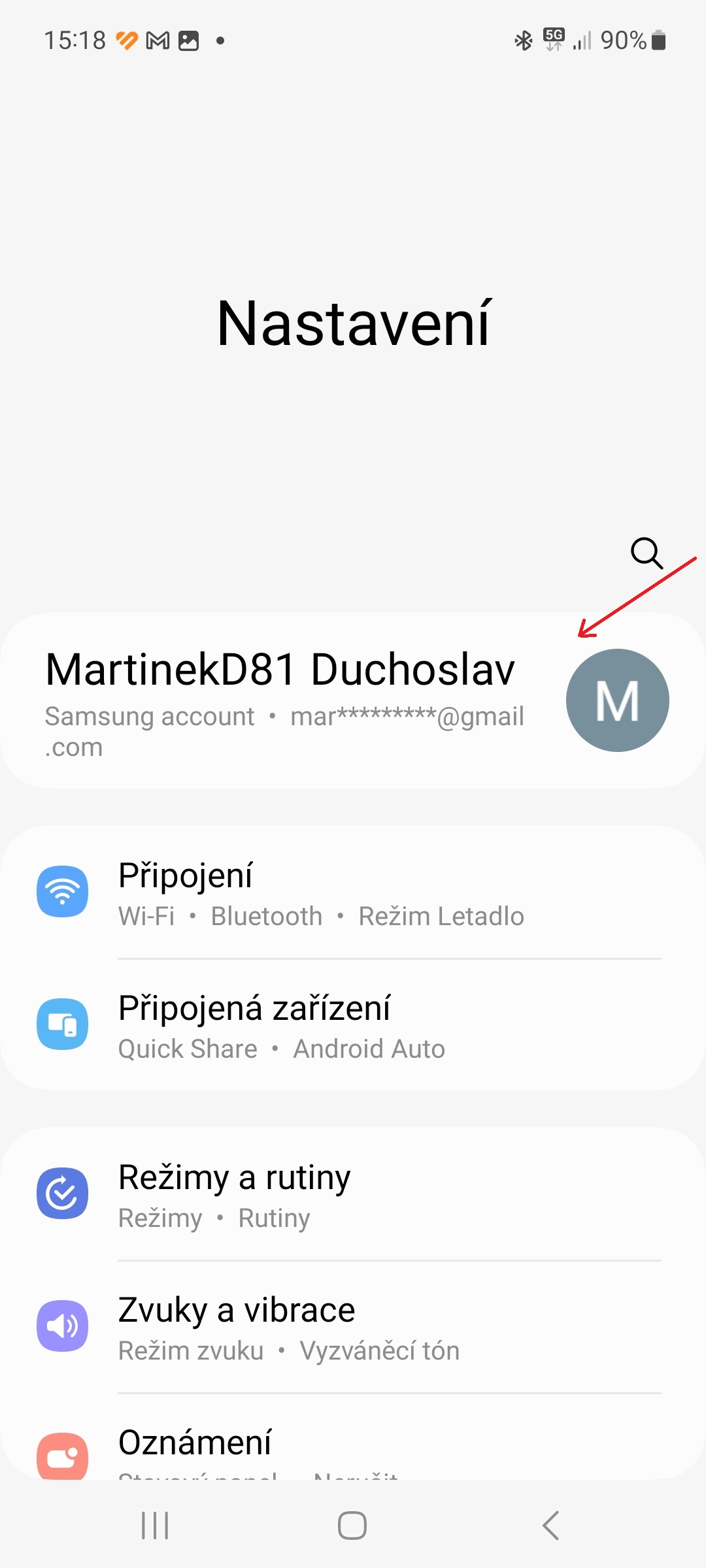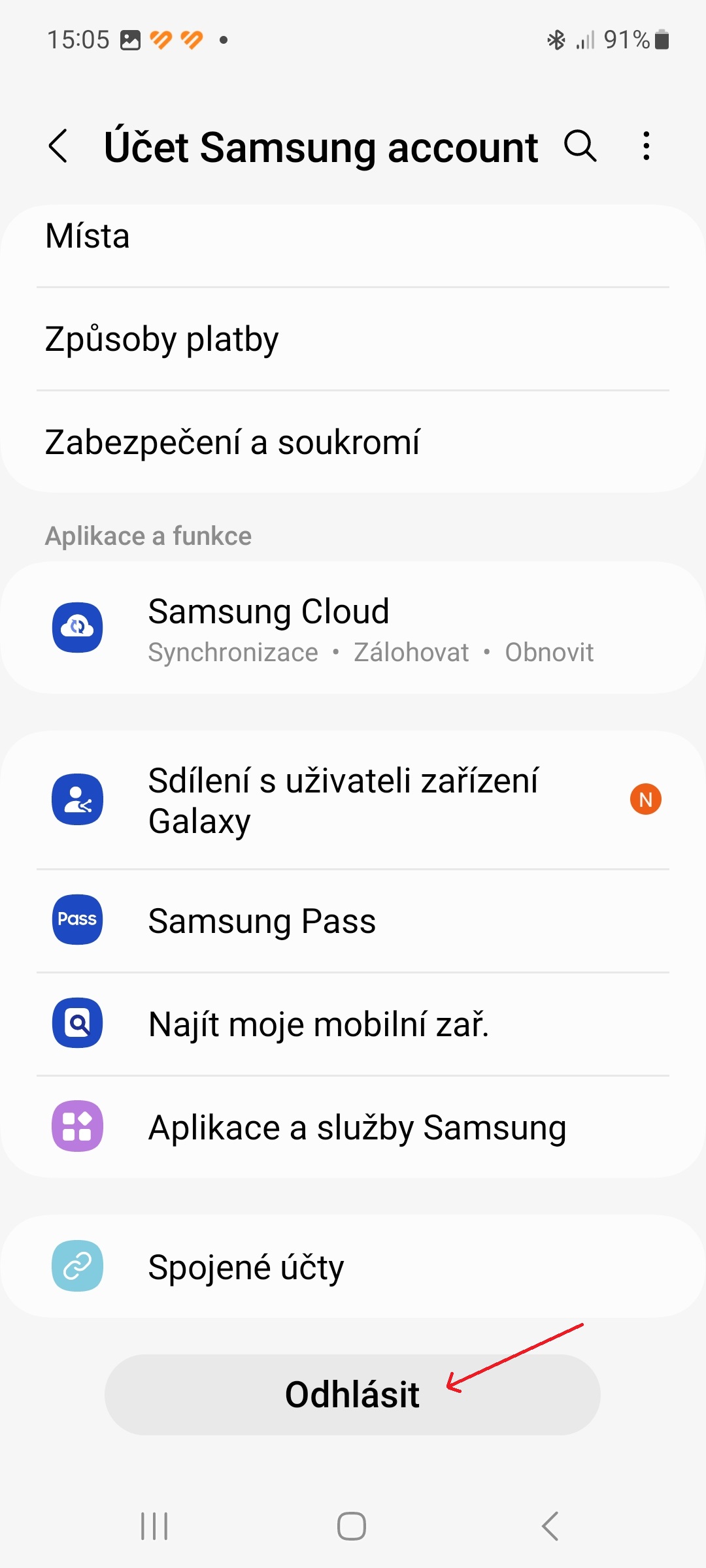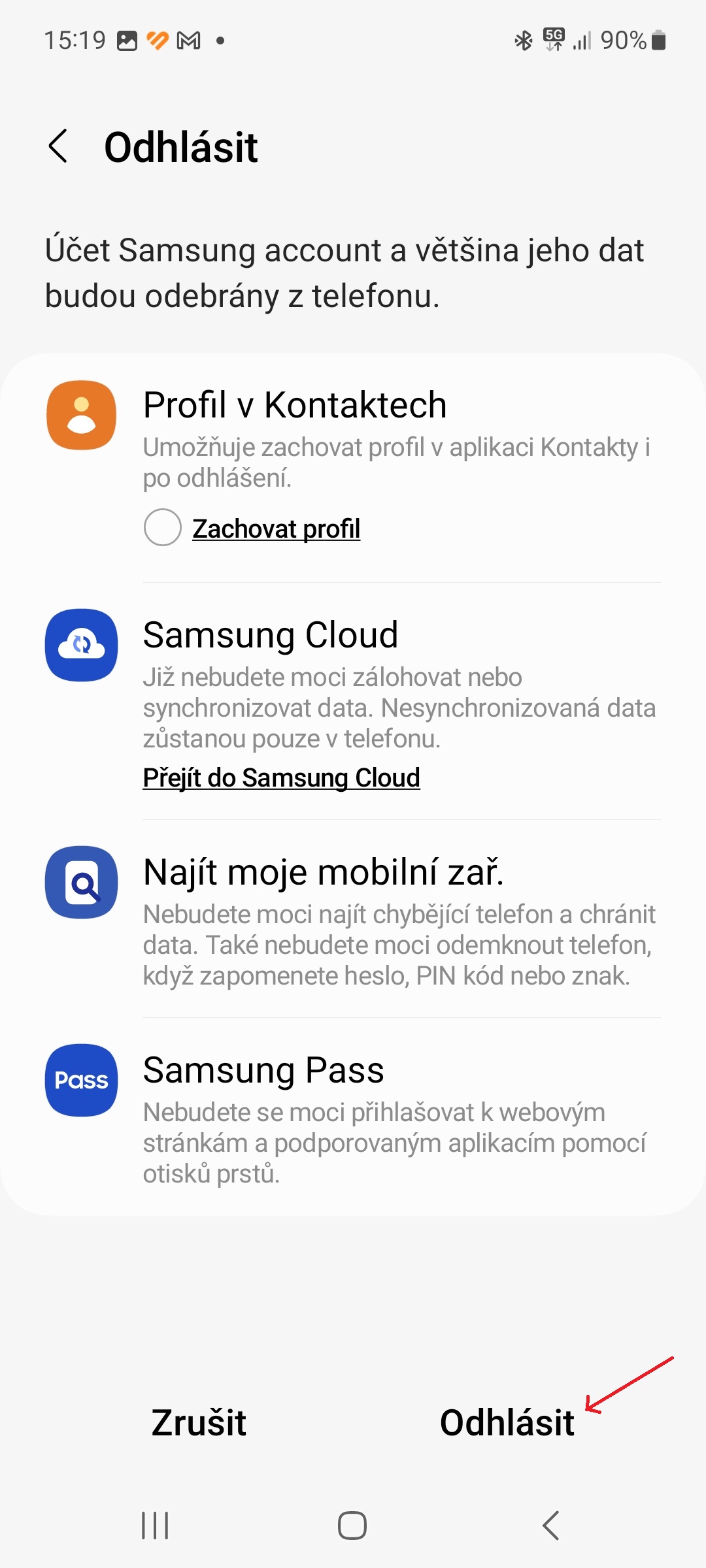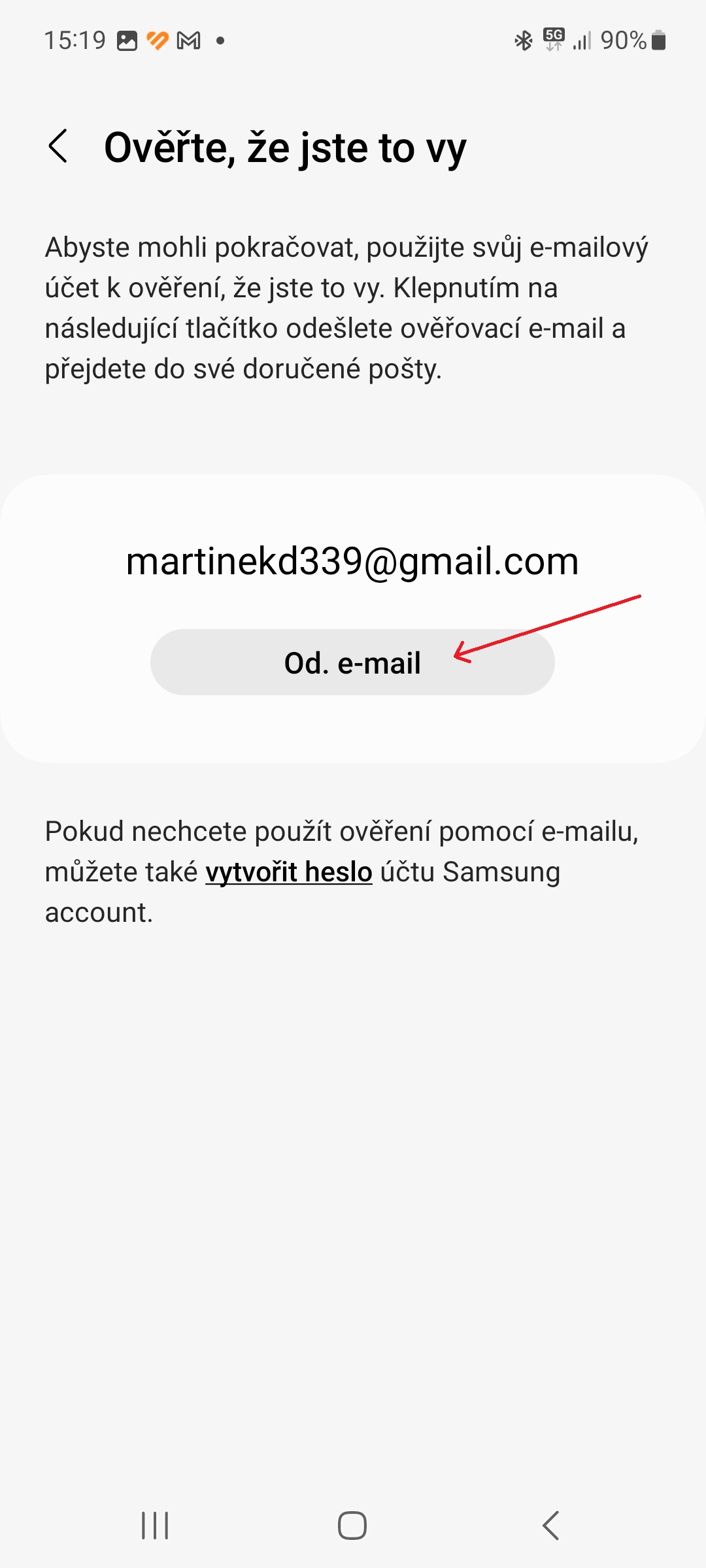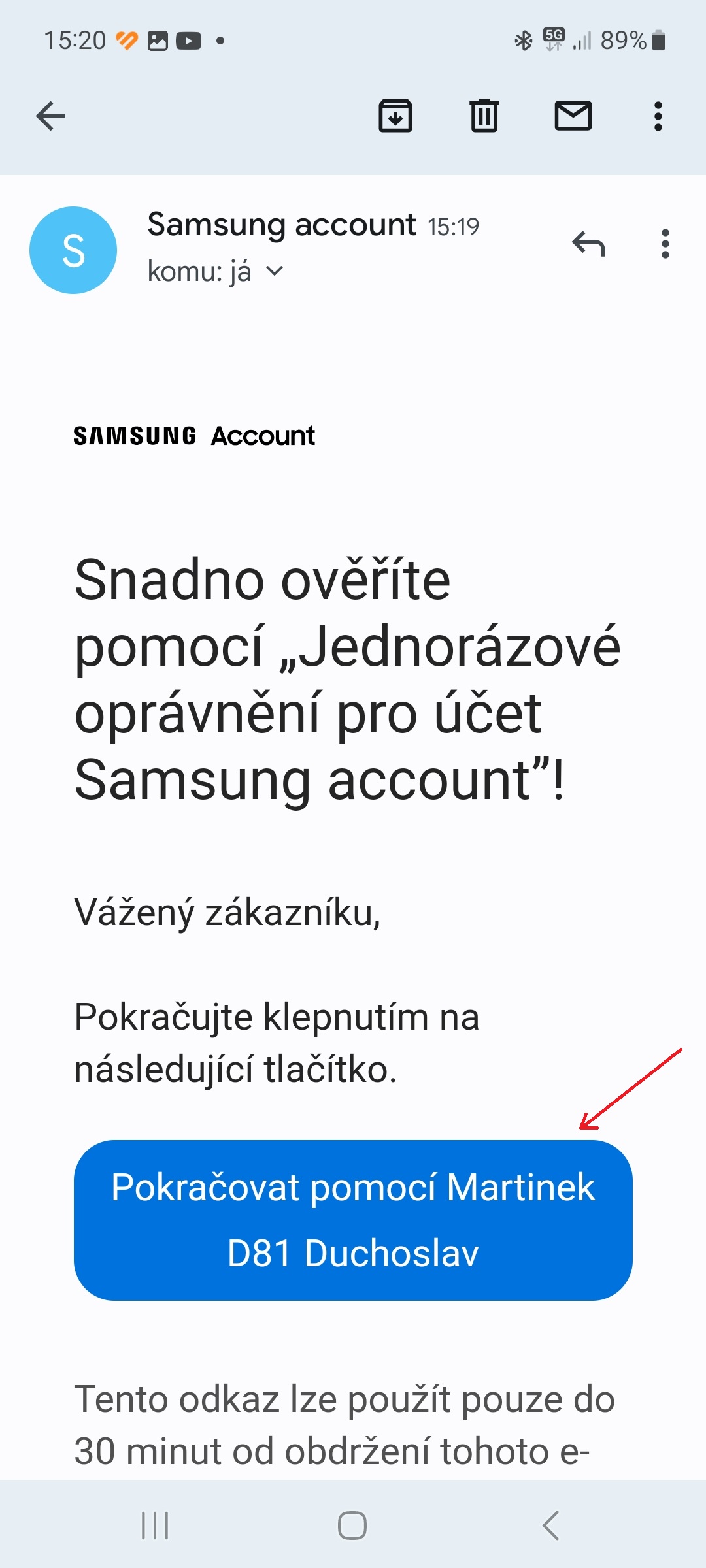အကယ်၍ သင်သည် Samsung ဖုန်းတစ်လုံးကို အသုံးပြုပါက၊ သင့်တွင် ပျောက်ဆုံးသွားသော ဖုန်းကို ရှာဖွေခြင်း သို့မဟုတ် သင့်စက်ပစ္စည်းများကို တွဲချိတ်ခြင်းကဲ့သို့သော သီးသန့်အင်္ဂါရပ်များကို အသုံးပြုရန်အတွက် သင့်တွင် Samsung အကောင့်ကို စနစ်ထည့်သွင်းထားဖွယ်ရှိသည်။ သို့သော် အခြားသို့ပြောင်းရန် အစီအစဉ်ရှိလျှင် androidဖုန်းအသစ်၊ သင်သည်သင်၏ Samsung အကောင့်ကိုမလိုအပ်ပါ။
သင်စိတ်ဝင်စားနိုင်သည်။

ဖုန်းရှိရင် Galaxy ရောင်းချခြင်း သို့မဟုတ် ရောင်းဝယ်ခြင်း ၊ နာရီကဲ့သို့သော အခြားစက်ပစ္စည်းများအတွက် သင်အသုံးပြုနိုင်သောကြောင့် သင့်အကောင့်ကို ဖျက်လိုခြင်းမဟုတ်ပါ။ Galaxy Watch5. ဤသင်ခန်းစာသည် သင့် Samsung အကောင့်ကို လုံးလုံးမဖျက်ဘဲ သင့်ဖုန်းမှ ဖယ်ရှားနည်းကို ပြသပါမည်။
သင့်ဖုန်းမှ Samsung အကောင့်ကို ဖျက်ခြင်းသည် မခက်ခဲပါ။ ဤအဆင့်များကိုသာ လိုက်နာပါ-
- ဖွင့်လိုက်ပါ။ ဆက်တင်များ.
- အပေါ်က ကလစ်နှိပ်ပါ။ အမည်နှင့် ပရိုဖိုင်ပုံ သင်၏ Samsung အကောင့်။
- အောက်ကိုဆင်းပြီး ခလုတ်ကိုနှိပ်ပါ။ ထွက်လိုက်ပါ။.
- သင်ဝင်ရောက်ခွင့်ဆုံးရှုံးမည့် Samsung ဝန်ဆောင်မှုများကို ကြည့်ရှုပြီး ခလုတ်ကို နှိပ်ပါ။ ထွက်လိုက်ပါ။.
- biometrics၊ စကားဝှက် သို့မဟုတ် အီးမေးလ်ဖြင့် သင်၏အထောက်အထားကို အတည်ပြုပါ။
- သင့်အထောက်အထားကို အီးမေးလ်ဖြင့် အတည်ပြုပြီးပါက ခလုတ်ကို နှိပ်ပါ။ ထံမှ။ အီးမေးလ်သင်၏ဝင်စာပုံးသို့သွားပါ။ လင့်ခ်ကို အသက်သွင်းပါ။Samsung မှ သင့်ထံရောက်လာသည်။
ဝဘ်ဆိုက်မှတစ်ဆင့် သင်၏ Samsung အကောင့်ကိုလည်း ဖျက်နိုင်သည်၊ သို့သော် ၎င်းသည် သင့်ဖုန်းမှတင်မဟုတ်ဘဲ ၎င်းကို လုံးလုံးဖယ်ရှားမည်ဖြစ်သည်။ Samsung အကောင့်က ၎င်းနှင့်အတူ ယူဆောင်လာပေးသည့် ဝန်ဆောင်မှုအများစုအတွက် (အထူးသဖြင့်၊ ၎င်းသည် အဆက်အသွယ်များ၊ Samsung Cloud၊ Find my mobile device နှင့် Samsung Pass) တွင် Google အလုပ်ရုံဆွေးနွေးပွဲမှ အခြားရွေးချယ်စရာများ ရှိနေသည်ကို သတိရကြပါစို့။ သင့်ဖုန်းအခိုးခံရပါက Find My Device လုပ်ဆောင်ချက်ကို သင်တပ်ဆင်နိုင်ပြီး Wallet သည် ငွေပေးချေမှုများကို ဆောင်ရွက်ပေးမည်ဖြစ်သည်။ နောက်ဆုံးတွင်၊ သင့်စက်ပစ္စည်းကို အရန်သိမ်းရန် Drive ရှိပါသည်။